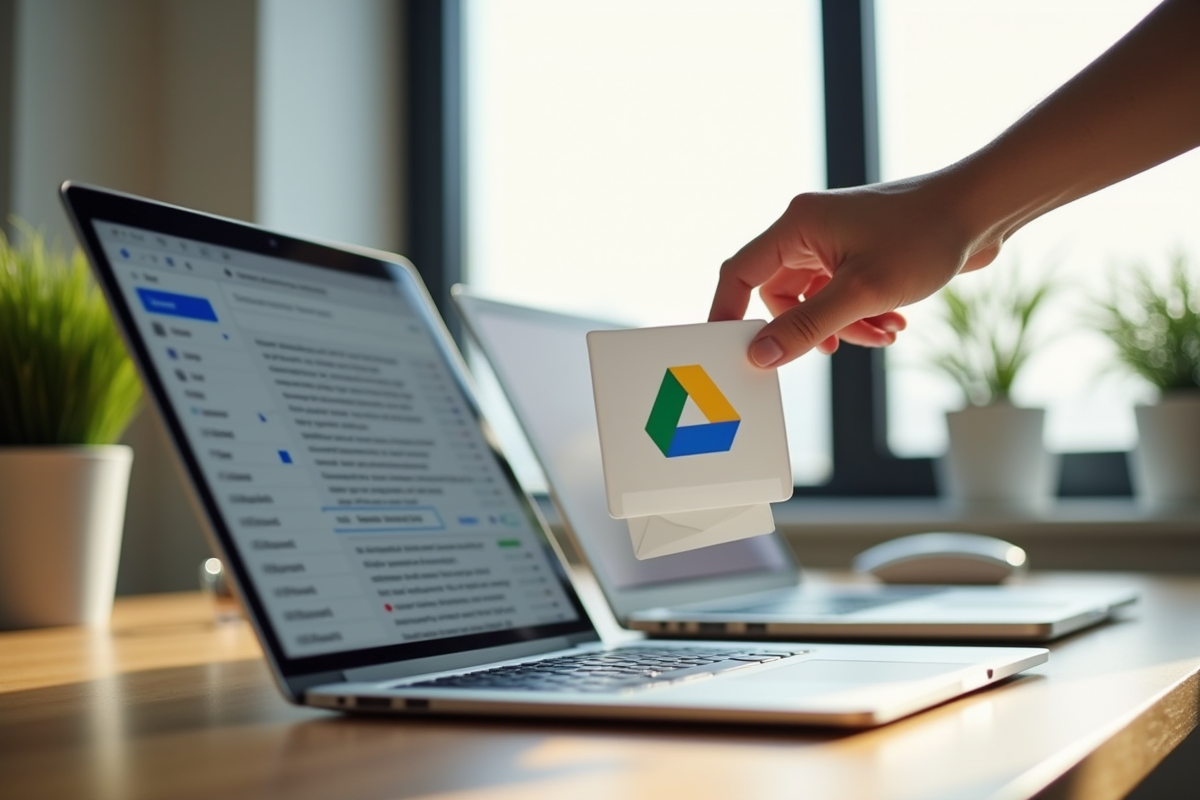L’espace de stockage de Gmail reste limité, tandis que l’accumulation de pièces jointes peut rapidement saturer une boîte de réception. Google Drive, quant à lui, propose une solution de stockage distincte, mais le transfert manuel des fichiers s’avère souvent fastidieux et source d’erreurs.
Des outils automatisés existent pour contourner cette contrainte et rationaliser le déplacement des pièces jointes. Certaines fonctionnalités intégrées aux services Google permettent d’automatiser ce processus, optimisant ainsi l’organisation et la gestion des fichiers en quelques étapes seulement.
Des boîtes mail saturées : pourquoi les pièces jointes posent problème
Sur Gmail, l’espace disponible n’a rien d’illimité. Chaque message accompagné d’une pièce jointe rogne un peu plus la capacité de la boîte de réception. Rapidement, l’accumulation de documents, photos ou rapports finit par ralentir toute la gestion des mails et complique la recherche d’informations utiles. Mais le problème ne s’arrête pas là : retrouver un contrat signé ou un dossier stratégique dans une boîte saturée devient vite un casse-tête, chaque fichier s’effaçant dans la masse des échanges quotidiens.
La pression monte encore d’un cran avec l’unification du stockage Google : mails, Drive, Photos, tout se partage la même jauge. Laisser traîner des pièces jointes lourdes dans Gmail, c’est s’exposer à des messages d’alerte récurrents, voire à l’impossibilité d’envoyer ou de recevoir de nouveaux mails si la situation dégénère.
Voici les principales sources de blocage à surveiller :
- Pièces jointes volumineuses : vidéos, présentations, PDF longs ou images HD
- Boîtes de réception saturées : la surcharge impacte la productivité, la réactivité, et engendre frustration
- Risques de perte d’accès à des messages ou fichiers stratégiques, parfois au pire moment
La nature des messages avec pièces jointes accentue leur impact sur la saturation. Un rapport annuel ou une facture client, conservés sans tri, monopolisent de l’espace alors qu’ils ne servent que ponctuellement. Côté entreprises, ces limites imposent une discipline stricte pour rester conforme et réactif. En passant à un transfert automatisé vers Google Drive, la boîte de réception est désencombrée et les fichiers importants profitent d’un archivage sécurisé, prêt à l’usage en cas de besoin.
Comment fonctionne l’intégration native entre Gmail et Google Drive ?
L’association entre Gmail et Google Drive a été pensée pour faciliter la vie de l’utilisateur. Dès qu’un mail contient une pièce jointe, une icône Drive visible s’affiche. En un clic, le fichier part directement sur Drive, sans avoir à passer par un téléchargement local puis une réimportation. Le tout s’opère sans quitter l’interface Gmail.
Une fois le transfert effectué, ces données bénéficient de la sauvegarde et de la puissance de recherche propres à Google Drive. On accède alors à ses fichiers de n’importe quel appareil, on les partage ou on les indexe en quelques secondes. Pour gagner en efficacité, Gmail autorise même l’enregistrement simultané de plusieurs pièces jointes, évitant ainsi d’alterner sans cesse entre mail et Drive.
Pour mieux visualiser l’intérêt de cette intégration, voici ce qu’elle permet :
- Sauvegarde instantanée de chaque pièce jointe depuis l’email concerné
- Rassemblement de tous les fichiers Google dans un espace centralisé, accessible partout
- Recherche unifiée : on retrouve facilement un document, qu’il soit sur Gmail ou Drive
Ce lien direct entre Gmail et Drive s’étend à tout l’écosystème Google Workspace. La sauvegarde automatique sur Drive allège la boîte mail tout en renforçant la sécurité des documents. Résultat : chaque utilisateur peut archiver, partager et retrouver facilement ses contrats, factures, rapports PDF ou tableurs, sans s’inquiéter de manquer d’espace sur Gmail.
Automatiser le transfert : une méthode simple avec Google Apps Script
Transférer automatiquement les pièces jointes Gmail vers Google Drive séduit de plus en plus d’utilisateurs, surtout ceux qui gèrent un volume élevé de mails avec documents associés. Avec Google Apps Script, cette tâche devient accessible à tous, même à ceux qui n’ont jamais codé.
Le principe est limpide : il suffit d’utiliser un script prêt à l’emploi, directement dans Google Workspace. Ce script analyse la boîte de réception, repère tous les mails comportant des pièces jointes, et enregistre chaque fichier dans le dossier Drive de votre choix. Fini les manipulations répétitives ou les oublis.
Étapes clés pour déployer ce flux automatisé
Pour mettre en place ce flux automatisé, suivez ces grandes étapes :
- Accédez à Google Apps Script via votre espace Drive.
- Collez un script conçu pour détecter et transférer les pièces jointes issues de Gmail.
- Déterminez vos critères : label de mail à surveiller, nom du dossier Drive, fréquence d’exécution du script.
- Démarrez le processus et vérifiez que les fichiers arrivent bien dans le dossier visé.
L’avantage de Google Apps Script, c’est sa flexibilité. Il s’adapte à vos besoins : filtrage par expéditeur, par date, par type de fichier. Les utilisateurs aguerris peuvent même ajouter des notifications ou coupler leur script avec d’autres outils pour centraliser toute la gestion documentaire. À la clé, un workflow fluide, des fichiers disponibles partout, une boîte de réception qui respire, et un suivi sans faille des documents transférés.
Gagner du temps au quotidien grâce à l’automatisation des pièces jointes
Rationaliser la gestion des pièces jointes dans les mails, c’est s’offrir un vrai gain de temps. Grâce à l’automatisation, que ce soit avec Google Apps Script, Zapier, Make ou IFTTT, les opérations fastidieuses disparaissent. Les pièces jointes issues des mails Gmail sont automatiquement rangées dans le bon dossier Google Drive, ce qui réduit considérablement les erreurs humaines et prévient la saturation de la boîte de réception.
Ces outils, longtemps réservés à une poignée d’initiés, deviennent accessibles à tous. Un paramétrage rapide, la sélection d’un dossier cible dans Drive, la synchronisation de ses Google Docs ou Slides, et le tour est joué. Les automatisations gagnent en complexité : certains utilisateurs ajoutent des notifications Slack ou déclenchent des archives automatiques vers Dropbox. Les possibilités s’élargissent à chaque nouvelle intégration.
Voici ce que l’automatisation permet concrètement au quotidien :
- Regrouper toutes les pièces jointes des mails dans un espace partagé, accessible par toute l’équipe
- Accélérer la recherche de documents grâce à un système de dossiers bien organisé
- Sécuriser photos et fichiers importants, qu’ils soient stockés sur Google Photos ou exportés via Google Takeout
Pour ceux qui manipulent chaque jour des dizaines de fichiers, la différence se fait sentir : plus de temps pour les tâches de fond, une organisation allégée, une circulation de l’information sans friction. L’automatisation ouvre même la porte à de nouveaux usages collaboratifs, comme la gestion de projets partagée, la diffusion contrôlée de rapports, ou l’archivage dynamique de contrats.
À terme, l’automatisation des pièces jointes entre Gmail et Drive redessine notre rapport à la gestion documentaire : moins d’encombrement, plus de maîtrise, et une organisation qui suit la cadence sans jamais broncher.